1、主动邀请客户:
A、访客进入网站30秒后主动邀请,将鼠标放在下图1位置会显示访客详细信息
包括进入时间、停留时间、关键词、进入页面(30-35秒为黄金邀约时间)。
B、访客进入网站60秒内必须邀请,可看方可详细信息中的停留时间
C、邀请后点击 启用名片 打开名片界面如图中3所示,在名片中录入客户姓名、电话、手机、qq、公司名字等详细联系信息
D、在名片栏备注中录入客户咨询问题、需求、货物信息、以及客服根据客户咨询判断出的有效信息建立访客名片

2、对话录入
对话后忘记加名片或者需要修改对话过程中建立的名片
对话管理——进对话列表——找相应流量对话——访客名片——录入访客信息——保存
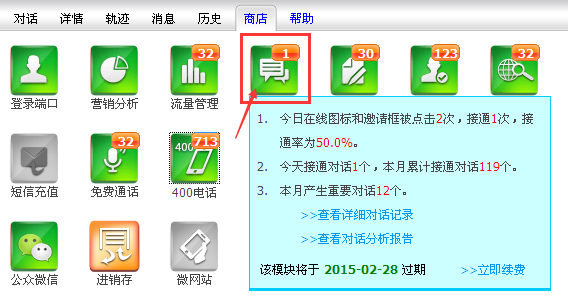
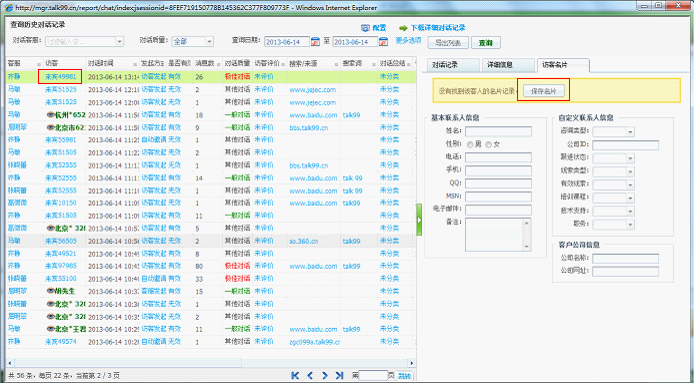
注意:没有主动邀请的客户是无法录入访客名片的,进入网站的流量客服一定要主动邀请!
3、400电话录入

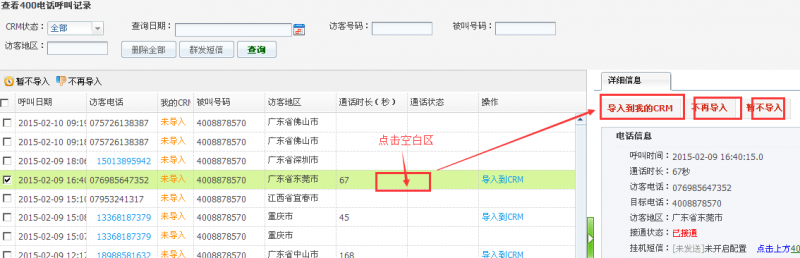
录入400电话期间可能会遇到同一个客户不但打了电话而且在网上有咨询,那么仅保留一个完整的信息,一般talk99咨询的信息会比较完整。不录入的客户需要在详细信息内补充不再录入或者暂不导入的原因并保存。
重复的电话号码信息无法再次录入,talk99提示重复则要排查是否该客户曾经来咨询过,有相应客户记录。


4、免费通话咨询录入

首先,在免费通话界面找到免费通话客户电话了解需求,并将客户信息录入备注内
然后分配有效线索给对应跟单人员。

5、有效线索客户分配
1、Talk99录入客户有效信息后会出现下面界面
2、我的CRM可以再次编辑名片,完善相关信息
3、CRM界面会现以下相关流量信息,在栏目其他选项中选择分配或者共享给相应销售人员并选择发送通知:仅客户端
4、点击导入到CRM完成有效线索分配


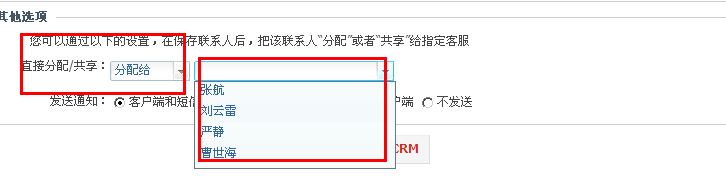
6、客户跟踪信息添加
在talk99商店中点击客户管理

在下图中联系记录框内将跟进沟通记录录入,点击新增,红色框部分点击后可以修改跟进记录
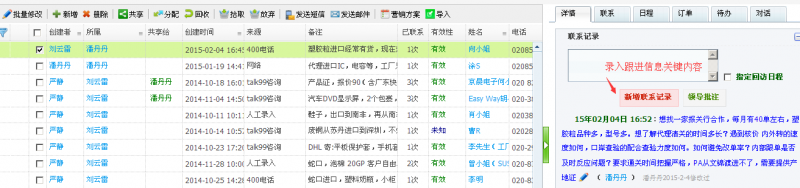

7、客户跟进日程设定
1、在客户界面点击日程,点击联系日期选择时间
2、选择提醒时间
3、选择体型方式
4、输入提醒说明联系事由和目的点击保存日程
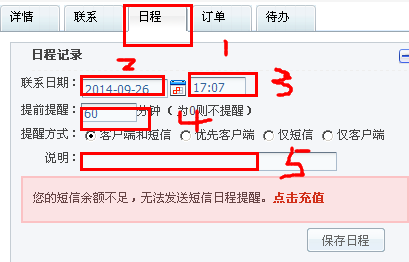
1、设置完成后到达日程时间后点击执行,出现执行日程界面
2、增加联系记录
3、根据客户情况设置下次联系日期
4、点击保存联系记录

8、有效线索跟进检查

